计算机里有物理内存和磁盘,Windows系统会将一部分数据存储到虚拟内存中以解决物理内存不足的问题,从磁盘读取数据可能会相对较慢,但避免了因为内存不足而导致的程序崩溃。而Pagefile.sys就是虚拟内存的临时页面文件,本文将跟大家详细介绍。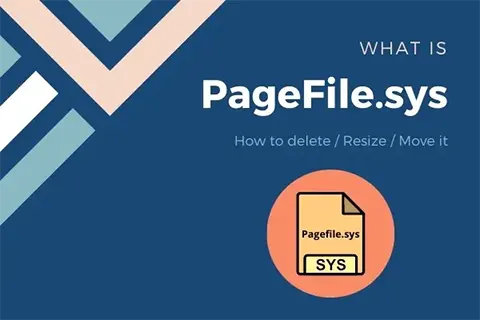
一、Pagefile.sys是什么文件
Pagefile.sys是Windows系统创建的虚拟内存页面文件,它是预留给虚拟内存的一部分硬盘空间,用于替代物理内存。虚拟内存是将计算机硬盘空间用作物理内存扩展的技术,让计算机的内存得以扩大,但这种扩充不如物理内存快,因此有时也称为“交换文件”。
虚拟内存的主要作用是在物理内存不够时,提供一种备选方案来保存正在运行的程序和数据。如果在RAM中没有足够的可用内存,运行的应用程序和系统进程将会往Pagefile.sys中写入数据。当需要该数据时,Windows将从Pagefile.sys中读取这些数据并将其载入RAM中。
需要注意的是,Pagefile.sys位于系统C盘的根目录中,并且只在Windows操作系统启动时才会创建。此文件的大小由Windows操作系统根据内存使用量自动管理,而且可以在计算机的属性设置中进行更改,你开启的软件程序越多,这个文件就越大。
Windows在选择将内存里文件放到磁盘上时,通常会选择不太使用的那部分文件。比如如果你将一个程序最小化,很长时间不用它,那么它的数据就会从内存移到磁盘上。当你将程序最大化的时候,你会发现可能会花些时间,并且你的磁盘上的灯会一直闪烁说明在读取数据。
二、虚拟内存的好处
虚拟内存的好处之一是,即使RAM(物理内存)在运行大量应用程序时用光了,系统也不会崩溃。它会将一部分数据存储到Pagefile.sys文件中,这样就可以让计算机运行更多的应用程序。虚拟内存也使得开发商可以编写大量占用内存的应用程序而不用担心冻结用户的计算机。此外,虚拟内存也可以提高计算机的响应速度,因为即使物理内存不足,Windows依然可以向Pagefile.sys中写入数据。
三、虚拟内存的不足之处
虚拟内存也有一些缺点。例如,使用Pagefile.sys可能会影响系统性能,因为从磁盘读写数据比从RAM读写数据要慢得多。此外,如果计算机正在频繁地使用Pagefile.sys,那么可能需要更多的RAM来缓解虚拟内存的压力,否则计算机可能会变得非常缓慢。
四、使用Pagefile.sys的最佳做法
要使计算机的性能达到最佳状态,可以按照以下最佳做法来设置Pagefile.sys:
1、将Pagefile.sys设置到其自动管理的大小。默认情况下,Windows会自动管理Pagefile.sys文件的大小,但可以修改文件的大小。
2、将Pagefile.sys设置到较大的大小或从系统中删除。如果计算机安装的是4GB以上的物理内存,并且没有特殊要求,建议将Pagefile.sys文件的大小设置为物理内存的1.5倍到2倍。
五、Pagefile.sys可以删除吗
建议不要删除Pagefile.sys文件,因为它是 Windows 操作系统的一部分,用于支持虚拟内存。如果将文件删除,可能会导致系统运行不正常,甚至导致严重的系统崩溃。如果您想要释放硬盘空间,请清理其他无用的文件,删除不使用的程序,或将文件存档到其他存储设备。
如果您确实想要删除Pagefile.sys文件,您可以按照以下步骤进行操作:
1、打开“控制面板”并进入“系统”。
2、在左侧面板上,选择“高级系统设置”。
3、在“系统属性”对话框中,选择“高级”选项卡。
4、在“性能”部分中,单击“设置”按钮。
5、在“性能选项”对话框中,选择“高级”选项卡。
6、在“虚拟内存”部分中,单击“更改”按钮。
7、取消选中“自动管理所有驱动器的分页文件大小”。
8、选择包含要删除Pagefile.sys文件的驱动器(通常是系统启动驱动器)。
9、在“自定义大小”中,将存储 Pagefile.sys 文件的大小设置为“无分页文件”,然后单击“设置”按钮。
10、单击“确定”按钮关闭所有打开的对话框并重启计算机让设置生效。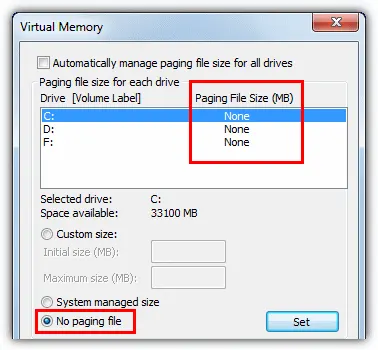
需要注意的是,如果你遇到了任何问题,请使用系统还原或其它系统备份工具来还原计算机到之前的状态,以免造成不必要的损失。




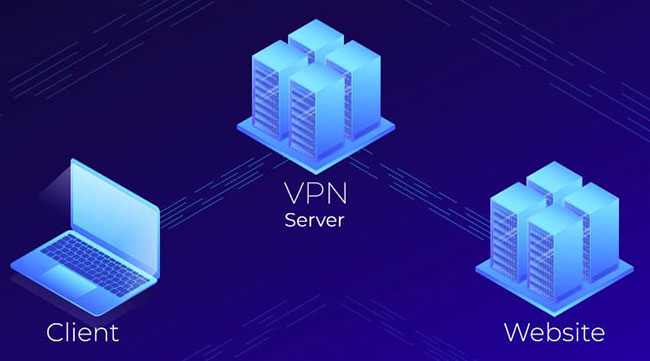
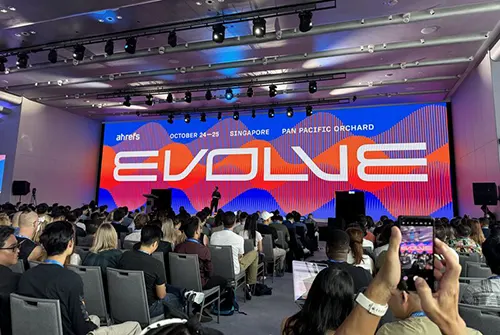
![[详细方法] 特朗普币 TRUMP Meme Coin 怎么购买?](https://www.krseo.com/zb_users/upload/2025/01/202501211737391469108047.webp)
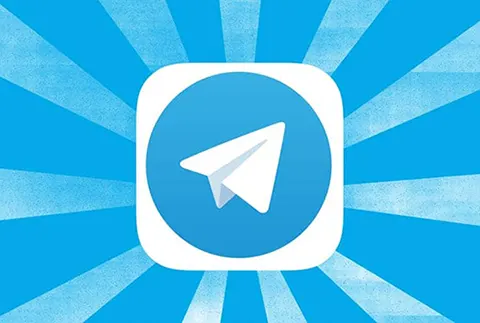

还木有评论哦,快来抢沙发吧~